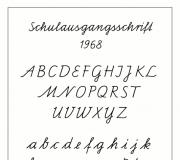Skype не удалось установить соединение - что делать? Причины сбоя и их устранение. Почему Skype пишет, что нет подключения
Несмотря на огромную популярность и распространённость, даже такое приложение, как Skype не может считаться идеальным в плане отсутствия проблем, возникающих в процессе работы. По разным причинам, иногда знаменитый клиент для видеообщения Скайп не работает должным образом. Одним из распространенных сбоев является неспособность приложения подключиться к Интернету и вывод соответствующего сообщения.
Чтобы полностью разобрать ошибку «Скайп не может подключиться к интернету» можно обратиться к материалу на Лайфхаки . Ниже рассмотрим лишь основные причины появления сбоя и общие методы устранения проблемы.
Причины отсутствия Интернет подключения в Skype
Рассматриваемая ошибка может проявиться совершенно спонтанно и без видимых на то причин. Корнем проблемы, когда Скайп не может подключиться к Интернету может служить неисправность аппаратных составляющих, несовместимость с другими приложениями, установленными в системе, неверные настройки сетевого соединения.
Обновление
Разработчики Skype используют очень серьезный подход к обновлению своего продукта. Для пользователя это может принести некоторые неудобства в том плане, что использование старых версий не всегда возможно даже на полностью исправном и настроенном ПК. Другими словами, прежде чем переходить к кардинальным методам устранения ошибки подключения Скайпа к Интернету, следует обновить версию программы.
- Заходим в пункт «Проверить наличие обновлений» в меню «Помощь» окна входа в Skype.
- В случае наличия обновления появится окно-запрос с предложением актуализировать версию. Нажимаем кнопку «Загрузить».
- Дожидаемся загрузки, а затем установки пакета, содержащего новые функции и исправления.
Качество Интернет-соединения
Довольно часто Скайп не может подключиться к Интернету по причине плохого качества соединения. В этом случае, кроме неполадок с клиентом для видеообщения может наблюдаться длительная загрузка веб-страниц в браузерах, обрывы соединения и т.п. Чтобы устранить проблему нужно сделать следующее:
- Разрываем соединение с помощью «Центра управления сетями и общим доступом», а затем подключаем его вновь.
- Перезагружаем маршрутизатор в случае наличия его в сети.
- Осуществляем перезагрузку ПК
Если выполнение вышеперечисленного не приносит результата, то есть Skype все равно не работает должным образом, следует обратиться в техническую поддержку провайдера.
Порты
Когда Интернет работает хорошо в других программах и отсутствует только в Скайпе, следует проверить порты на предмет закрытости. Именно закрытые порты очень часто не дают приложению возможности соединиться с Глобальной сетью. Для устранения неполадки задаем порт для работы Skype вручную.
- Находим пункт «Проблема соединения…» в меню «Инструменты» и заходим в него. Таким образом, попадаем на вкладку «Соединение» страницы «Настройки».
- В качестве используемого порта можно задавать любое значение, превышающее 1024. И также следует установить отметку в чекбоксе возле пункта, позволяющего использовать порт 80 либо 443 для дополнительных входящих соединений.
- Завершив конфигурирование, нажимаем «Сохранить».
Сетевой экран
Помимо прочего, иногда доступ Skype к каналам передачи данных оказывается заблокированным в брандмауэре, интегрированном в Windows. Когда вышеперечисленные методы исправления рассматриваемой ошибки не приносят положительного результата, следует проверить и этот момент.
- Открываем Брандмауэр, выбрав соответствующий пункт в перечне компонентов «Панели управления».
- В меню слева открывшегося окна переходим по ссылке, которая отвечает за блокировку и разблокировку доступа приложений к сети.
- Нажимаем «Изменить параметры», в перечне программ находим Skype и устанавливаем отметки в чекбоксах для разрешения приложению доступа к Интернету как в публичных, так и в частных сетях.
- Подтверждаем сохранение изменений посредством нажатия кнопки «ОК» внизу окна.
В большинстве случаев, приведенный выше перечень методов исправления проблемы с подключением к Глобальной сети в Skype является действенным решением по предотвращению появления ошибки.
Добрый день уважаемые читатели и подписчики, сегодня продолжим с вами решать очередные проблемы с мессенджером скайп. Небольшая предыстория. Не так давно я был в отпуске и посетив очередных своих родственников меня попросили посмотреть их компьютер с формулировкой, что там что-то не так. Начав диагностику пациента выяснилось, что в приложении Skype не удалось установить соединение с серверов, при вводе правильного логина и пароля, я пробовал войти под своей учетной записью, эффект был тот же. Ниже я покажу как это можно решить и продолжить использовать данную утилиту, качество которой с каждым месяцем становится все хуже и хуже, но это уже вопрос к Microsoft.
Почему skype пишет не удалось установить соединение
Как я обычно вам пишу, нужно понять причину, а уже затем устранять следствие. Однозначного ответа вы не найдете, поэтому я приведу свой список возможных вариантов:
- У вас установлена устаревшая версия скайпа
- Проблемы с интернет соединением или DNS серверами.
- Заблокированы порты или сама программа в брандмауэре или антивирусе
Как выглядят ошибки при попытке авторизоваться
Существует две разновидности данной проблемы.
- Не удалось установить соединение, выглядит это вот так


- К сожалению, не удалось подключиться к Skype. Проверьте подключение к Интернету и повторите попытку.

Как исправить ошибку с соединением?
Ну, что теперь перейдем от слов к делу и исправим ошибку доступа. Хотя я вам все таки советую присмотреться к другим программам, коих очень много.
Проверка интернета
Первое, что необходимо сделать так это проверить интернет соединение на компьютере. Сделать это просто, открываете браузер и пытаетесь открыть сайт https://www.skype.com/ru/ и попереходить там по страничкам, смотрим результат. Если все отлично переходим к следующему пункту, если нет, то пробуем произвести сброс настроек Internet Explore, если вкратце, то операционная система Windows для выхода в интернет берет настройки выхода из настроек IE, из пункта прокси сервер, и если там пусто то уже дальше уйдет, через основной шлюз настроенный на вашей сетевой карте. Логично, что если скайп пытается его использовать, то проблема может быть в нем, для того, чтобы в этом убедиться или опровергнуть вы можете сбросить настройки Internet Explorer , еще могу посоветовать бесплатную утилиту для исправления интернет соединения под названием "Complete Internet Repair", во многих случаях это помогает устранить ошибку, что skype не удалось установить соединение с сервером.
Привожу так же список серверов Skype, может пригодиться для проверки доступности.

Установка свежей версии скайпа
В 90% случаев проблемой ошибки соединения выступает в старой или корявой версии skype, могу привести недавний пример, что пользователи произвели обновление до Windows 10 Creators Update и при запуске скайпа увидели, что у них не хватает библиотеки VCRUNTIME140.dll или msvcp140 dll которые присутствовали в свежих версиях. И вот обновление до них помогало вылечить ошибки. В случае, когда не удалось установить соединение с сервером, переустановка и обновление до последней версии все фиксят, тату два варианта решения:
- Обновление и окна авторизации скап, для этого в верхнем меню нажмите "Помощь или вопросительный знак" и выберите пункт

Начнется поиск свежей версии, если она обнаружится, то вам необходимо будет нажать "Установить новую версию".

Если вам показывает, что у вас уже установлена самая свежая версия программы, то я вам советую скачать последнюю версию отдельным дистрибутивом и переустановить его.

Проверка брандмауэра Windows
В мире, где бушуют вирусы, шифровальщики, пользователи ужесточают безопасность и иногда могут с этим переусердствовать, в следствии чего многие программы не могу нормально работать и ваш skype пишет, что не удалось установить соединение с сервером. Самый быстрый способ - это проверить, это отключить на пару минут брандмауэр Windows.
Отключать мы его будем через командную строку, так как это самый быстрый метод, для этого открываем cmd от имени администратора и вводим команду:
netsh advfirewall set allprofiles state off
В итоге стандартный брандмауэр Windows будет отключен, если его нужно включить, то меняем параметр off на on.
netsh advfirewall set allprofiles state on
Переустановка Skype и очистка мусора
Например, в Windows 10 я встречал, что скайп не может установить соединение по причине того, что у него повредились некоторые файлы базы данных. В таких случаях его удаляли и вручную очищали поврежденные файлы. Алгоритм действий такой:
- Производите удаление скайпа, тут можно воспользоваться классическим методом, через "Программы и компоненты" в панели управления Windows

Можете воспользоваться и специализированными программами типа Ccleaner, они так же позволяют это сделать, в добавок еще почистить реестр от мусора . Как только вы его деинсталлируете, вам необходимо еще дочистить некоторые файлы, так как они сносятся только вручную. Находятся они в папке %appdata%\Skype
- %appdata%\Skype\shared.lck
- %appdata%\Skype\shared.xml

Вероятно вирус
Очень часто причиной отсутствия соединения с сервером в skype выступает банальный вирус, который может специально блокировать соединение, различными методами, элементарно прописав, левые сервера в файле hosts , Поэтому я вам настоятельно рекомендую, выделить время и просканировать свою систему хотя бы AdwCleane r.
В продолжении темы с антивирусом, попробуйте его на время отключить и проверить даст это эффект или нет, так как в них, так же бывают очень жестокие настройки безопасности. Если кто не в курсе, то скайп работает по принципу торрента, по протоколу P2P, это означает, что он делает огромное количество подключений, для антивируса это может быть звоночком
Вывод
Надеюсь моя заметка помогла вам решить вопрос, что в skype не удалось установить соединение с серверами и не получалось авторизоваться в нем, если есть вопросы, то жду их в комментариях.
Иногда возникают серьезные проблемы при соединении программы Скайп с интернетом. Это может происходить после установки последней версии программы или же просто после проведения неправильных настроек. Если у вас нет соединения Скайп с сетью, но вам нужно использовать эту программу, и вы желаете решить эту проблему как можно скорее, тогда вам обязательно нужно знать обо всех нюансах настройки соединения Скайп с интернетом. Тогда вы сможете задать правильные параметры и максимально быстро решить проблему. Мы рекомендуем вам внимательно ознакомиться с мануалом, который будет описан в этой статье.
Невзирая на ОС
Проблема настройки соединения skype может возникнуть у каждого пользователя, при этом совершенно не важно, на какой операционной платформе работает система. Если вы являетесь простым пользователем и никогда не сталкивались с подобными проблемами, тогда самостоятельно внести правильные настройки для вас будет чем-то из области фантастики.
Основные трудности

Всего существует две причины касательно того, почему нет соединения Скайпа с интернетом. На это могут влиять основные настройки подключения к интернету непосредственно в стандартном браузере Internet Explorer. Или же вторая причина заключается в том, что в сетевых подключениях установлен автономный режим работы. Решить проблему очень просто и для этого вам потребуется только следовать дальнейшим инструкциям.
Предварительно мы рекомендуем вам проверить настройки прокси. Если они установлены правильно, прокси включено и работает, но по-прежнему в skype нет активного соединения с интернет, то значит это происходитили из-за слабого сигнала, или из-за отсутствия связи интернет вообще. Как вы уже могли понять, вашей основной задачей является отключение прокси, а делается это следующим образом. Запускаем стандартный браузер Internet Explorer, затем нажимаем комбинацию Alt+X, после чего должно выскочить выпадающее меню. Ваша задача - перейти в свойства обозревателя, далее на страницу подключения и только после этого вы сможете попасть в настройки сети. Если установлена галочка на вкладке "использовать прокси для локальных подключений", то нужно ее убрать. Помните о том, что все настройки следует сохранять. После сохранения параметров в браузере, вам нужно нажать кнопку Alt. Когда появится меню, перейдите в меню "файл", и если там установлена галочка (она будет располагаться над вкладкой «Работать автономно»), отключите ее. Теперь вам нужно проверить настройки соединения Скайп с интернетом, для этого просто производим переподключение сети интернет.
Нет соединения Скайпа с интернетом - проверьте антивирус!

Программа Skype может также отказываться работать в том случае, если она попадает в нежелательные программы вашего антивируса. На самом деле такое бывает редко, но все же случается. В таком случае вашей основной задачей будет - удалить эту программу из нежелательного списка. Подобное действие совершается по-разному, в зависимости от вашего антивируса.
Настройки соединения Скайп с интернетом вы можете проверить непосредственно в самой программе. Для этого входим в настройки и выбираем соответствующую вкладку. Помимо этого, также рекомендуется проверить, работает ли интернет с другими приложениями и сайтами. Дело может быть не в самой программе, а именно в вашем подключении, поэтому перед тем как проводить какие-либо настройки, обязательно убедитесь, что соединение с интернетом активно и другие сайты открываются в прежнем режиме.
Заключение

Теперь вы знаете, как производить настройки соединения Скайп с интернетом. Как видите, в этом нет ничего сложного. Если вы качаете программу с неофициального сайта, тогда помните о том, что в программе могут содержаться вредоносные файлы, и они могут просто запрещать работу Скайпа и не давать соединиться с интернетом. Для того чтобы подобных проблем у вас не возникало, всегда желательно качать программу только с официального источника. Только тогда вы сможете быть уверены в том, что ваша операционная система не будет заражена. Еще один плюс - при установке программы, скачанной с официального источника, не потребуется производить никаких настроек, она подключится автоматически.
Иногда в ходе работы с программой Скайп могут возникать различные проблемы. Одной из подобных неприятностей является невозможность подключения (входа) к программе. Эта проблема сопровождается сообщением: к сожалению, не удалось подключиться к Скайп. Читайте далее и вы узнаете, как справиться с подобной проблемой.
Проблема с подключением может быть вызвана несколькими причинами. В зависимости от этого будет зависеть ее решение.
Во-первых, стоит проверить подключение к сети интернет. Возможно, у вас просто нет соединения, и поэтому не удается подключиться к Скайпу.
Для проверки соединения посмотрите на состояние значка подключения к интернету, расположенного внизу справа.
Если подключение отсутствует, то около значка будет желтый треугольник или красный крестик. Чтобы уточнить причину отсутствия подключения, кликните по значку правой клавишей мыши и выберите появившийся пункт меню «Центр управления сетями и общим доступом».


Если самостоятельно причину неполадки исправить не получается, то обратитесь к вашему провайдеру интернета, позвонив в техподдержку.
Блокировка со стороны антивируса
Если вы пользуетесь каким-либо антивирусом, то попробуйте выключить его. Есть вероятность того, что именно он стал причиной невозможности подключения Skype. Особенно такое возможно, если антивирус малоизвестный.
Кроме того не лишним будет проверить файервол Windows. Он тоже может заблокировать Skype. Например, вы можете случайно заблокировать Скайп при настройке файервола и забыть об этом.
Старая версия Skype
Еще одной причиной может быть старая версия приложения для голосового общения. Решение очевидно – скачайте последнюю версию программы с официального сайта и запустите установочную программу.
Старую версию удалять необязательно – Skype просто обновится до последней версии.
Проблема с Internet Explorer
В версиях Windows XP и 7 проблема с подключением Скайпа может быть связана с встроенным браузером .
Нужно убрать в программе функцию работы в автономном режиме. Для ее отключения запустите браузера и проследуйте по пути меню: Файл>Автономный режим.
Затем проверьте подключение в Skype.
Также может помочь установка последней версии Internet Explorer.
Это все самые известные причины появления ошибки «к сожалению, не удалось подключиться к Скайп». Данные советы должны помочь большинству пользователей Skype при возникновении подобной проблемы. Если вы знаете другие методы решения проблемы, то напишите об этом в комментариях.
Иногда у пользователей может возникать такая ошибка, что Скайп не удалось установить соединение. Почему возникает такая проблема со Скайпом?
Дело в том, что при запуске после ввода логина и пароля программа отправляет данные на сервер, где хранится информация обо всех пользователях.
Если такой аккаунт находится, выполняется вход, в противном случае программа просто не заходит в аккаунт.
Но ошибка «Не удалось установить соединение» означает, что программа вообще не может связаться с сервером – сигнал от программы идет, а на сервер не приходит.
Поэтому меню аккаунта в Скайпе и не открывается.
Итак, что значит ошибка «Не удалось установить соединение» мы уже разобрались, теперь стоит понять, что делать.
Решение №1. Проверка соединения с интернетом
Сначала следует проверить, есть ли вообще соединение с интернетом. Может быть, проблема не в Скайпе. Это можно сделать, открыв в браузере какой-либо сайт , к примеру, Google.ru .
Если и сайт не запускается, значит, следует проверить, есть ли на счету достаточно денег для пользования всемирной сети или позвонить в техподдержку компании, клиентом которой вы являетесь.
Решение №2. Проверить версию программы
Еще одна элементарная проблема заключается в том, что установлен старый Скайп.
Чтобы проверить свою версию, необходимо в панели инструментов выбрать пункт «Помощь» и нажать на «О Skype».

В появившемся окне можно посмотреть версию (подчеркнута зеленым цветом на рисунке ниже).

Поэтому нужно постараться его отключить, хотя бы на время.
Для этого следует зайти в ту же «Панель управления», где выбрать пункт «Система и безопасность».

После этого нужно нажать пункт «Брандмауэр Windows».


Теперь осталось поставить галочки на пунктах «Отключить брандмауэр Windows» - 2 раза (на рисунке обведены красным) и нажать кнопку «ОК».

Теперь необходимо попробовать запустить Скайп и если программа снова пишет: «Не удалось установить соединение», можно пробовать дальнейшие способы.
Решение №4. Отключение антивируса
Чтобы исключить этот вариант, следует зайти в свою антивирусную программу, поискать в настройках, к примеру, «родительского контроля» или других дополнительных функций антивируса Skype.
Чтобы исключить этот вариант, следует на время отключить антивирус – если Скайп заработает с выключенной антивирусной программой, значит, проблема в ней.
Что касается того, как отключить антивирус, то все зависит от конкретной программы.
В антивирусе Касперского это делается следующим образом: нужно нажать на пиктограмму Kaspersky Internet Security правой кнопкой мыши и выбрать «Выход» (на фото ниже подчеркнута зеленым цветом).
Такой подход применим практически для каждого современного антивируса.

Возможно, что антивирус автоматически занес в список заблокированных программ Скайп. Как исправить эту проблему?
Все зависит от конкретного антивируса. Если есть возможность сбросить его настройки, сделайте это. Можно и удалить антивирус.
Делается это точно таким же способом, который описан выше для Скайпа.
Решение №5. Настройки роутера
Если Скайп пишет «Не удалось установить соединение», возможно, причина в настройках роутера. Чтобы убрать такую ошибку, необходимо сделать следующее:
- Зайти в настройки роутера. Для этого в адресной строке браузера следует набрать 192.168.0.1 (в зависимости от роутера этот адрес может меняться, смотрите информацию в документации).
Совет! Заходить в настройки роутера следует через браузер Google Chrome, Mozilla или любой другой, но не через Opera – через этот браузер настройки работают очень редко.

- В зависимости от роутера внешний вид этого окна может быть разным. Если раньше в настройках роутера ничего не менялось, то логин и пароль будут одинаковыми – «admin». Вводим и нажимаем «Вход».
- После этого нужно найти пункт «Виртуальные серверы». В зависимости от модели роутера этот пункт может находиться в разных меню. Для одного из самых популярных на сегодняшний день роутеров DIR-300NRU поиск выглядит так, как показано на Рис. №12.
Там нужно в меню слева зайти в пункт «Межсетевой экран», а потом «Виртуальные серверы».

- После перехода в пункт «Виртуальные серверы» нужно найти кнопку «Добавить». Напоминаем: название строк может быть разным в зависимости от модели роутера. Там в поле «Имя» пишем skype или то, что захотим (подчеркнуто красным на фото выше).
В поле «Порт» («Внешний порт» - подчеркнуто зеленым) пишем, к примеру, 4960. Сохраняем полученные настройки. Для этого находим на странице кнопку «Сохранить», «Изменить» или что-то подобное. - Теперь нужно открыть Скайп и перейти там в меню настроек. Для этого заходим в пункт «Инструменты» в верхнем меню программы и переходим в «Проблема соединения…».

- Здесь в поле «Использовать порт» пишем порт, указанный нами в настройках роутера. Мы указали, как помним, 49660. Нажимаем «Сохранить» (обведено зеленым на рисунке ниже) и пробуем авторизоваться еще раз.

Указание порта в настройках Скайпа